תיקון: רטט שיחת WhatsApp לא עובד באייפון או באנדרואיד
Miscellanea / / April 29, 2023
רטט שיחות WhatsApp הוא תכונה חיונית למשתמשים המאפשרת למשתמשים להרגיש רטט כאשר הם מקבלים שיחה באפליקציית ההודעות של WhatsApp. תכונה זו יכולה להיות שימושית עבור אלה שאולי לא שומעים את צלצול השיחה או שהמכשיר שלהם במצב שקט. זה גם יכול לעזור למשתמשים לזהות במהירות שיחות נכנסות מ-WhatsApp, לא מאפליקציה אחרת או שיחת טלפון. אמנם, תכונות רטט אלו חיוניות למי שמחפש וצריך תכונות רטט גם כן.
בנוסף, רוב משתמשי WhatsApp מתמודדים עם בעיית הרטט במכשירי האייפון או האנדרואיד שלהם כאשר מופיעה שיחה נכנסת, מה שיכול להיות די מתסכל. זו הבעיה הנפוצה מדוע רטט שיחת ה-WhatsApp שלך לא עובד, ויש כמה פתרונות אפשריים לפתרון הבעיה ללא גימיקים. אם יש לך בעיה עם רטט שיחת WhatsApp שלך לא עובד בטלפון האייפון או האנדרואיד שלך? אתה לא לבד.
במאמר זה, נבחן כמה סיבות ופתרונות אפשריים לבעיה זו. אנו גם נדון כיצד לבדוק אם הגדרות הרטט של הטלפון שלך נכונות, כמו גם כיצד לפתור את הבעיה. עם המידע הזה, תוכל לגרום לרטט שיחת WhatsApp שלך לפעול כהלכה וליהנות מהנוחות של קבלת התראה תמידית על שיחות נכנסות.
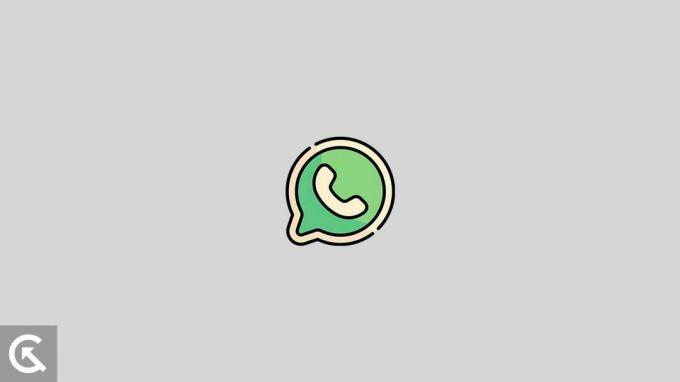
תוכן העמוד
- מהן הסיבות לכך ש-WhatsApp מתקשרים לרטט לא עובד באייפון או באנדרואיד?
-
תקן את רטט שיחת WhatsApp לא עובד באייפון או באנדרואיד
- תיקון 1: הפעל בדיקת רטט
- תיקון 2: הפעל את הרטט במכשיר שלך באופן ידני.
- תיקון 3: מושבת DND/מצב שקט
- תיקון 4: הפעל את אפשרות הרטט ב-WhatsApp.
- תיקון 5: הפעל מחדש את הטלפון שלך
- תיקון 6: השבת את חיסכון בסוללה
- תיקון 7: כפה על עצירת האפליקציה
- תיקון 8: נקה את המטמון של האפליקציה
- תיקון 9: עדכן את אפליקציית WhatsApp Messenger שלך
- תיקון 10: הסר והתקן מחדש את האפליקציה
- תיקון 11: בדוק אם יש עדכון תוכנה במכשיר שלך
-
שאלות נפוצות
- מדוע רטט שיחת WhatsApp שלי לא עובד באייפון שלי?
- מדוע רטט שיחת WhatsApp שלי לא עובד באנדרואיד שלי?
- האם אני עדיין יכול לקבל שיחות אם הרטט שלי בשיחות WhatsApp שלי לא עובד?
- האם יש צורך ברטט בשיחות וואטסאפ?
- מילים אחרונות
מהן הסיבות לכך ש-WhatsApp מתקשרים לרטט לא עובד באייפון או באנדרואיד?
ישנן מספר סיבות לכך שרטט שיחת WhatsApp שלך לא עובד במכשיר אייפון או אנדרואיד. אפשרות אחת היא שתכונת הרטט של המכשיר כבויה או מוגדרת לעוצמה נמוכה. בנוסף, הגדרות ההתראות של WhatsApp עשויות להיות מוגדרות בצורה שגויה, מה שמונע מהמכשיר לרטט במהלך שיחות.
סיבה נוספת יכולה להיות שהתוכנה של המכשיר עשויה להיות מיושנת ויש לעדכן אותה. ייתכן גם שהחומרה של המכשיר עלולה להינזק, מה שמונע מפונקציית הרטט לפעול כהלכה. ההגדרות או ההגבלות של המכשיר עלולות למנוע מאפליקציית WhatsApp לגשת לתכונת הרטט.
פרסומות
תקן את רטט שיחת WhatsApp לא עובד באייפון או באנדרואיד
אם אתה מחפש כל שיטות אפשריות לפתור את בעיית הרטט באופן מיידי במכשיר שלך ללא גימיקים או אפליקציות של צד שלישי, הגעת לדרך הנכונה. כפי שציינו קודם, רטט השיחה אינו פועל מסיבות מרובות, כגון בעיות חומרה או תוכנה, או שעשויות להיות הגדרות שגויות של WhatsApp.
אם אתה מתמודד עם רטט השיחה הלא עובד במכשיר האנדרואיד או האייפון שלך, אתה יכול לנסות כמה שלבי פתרון בעיות כדי לתקן את הבעיה. על ידי ביצוע שלבים אלה, תגרום לרטט שיחת WhatsApp שלך לפעול כהלכה ותיהנה מהנוחות של קבלת התראה תמידית על שיחות נכנסות. אז, ללא דיחוי, בואו נתחיל.
תיקון 1: הפעל בדיקת רטט
לפני שתתחיל ותנקוט בצעדי פתרון בעיות כלשהם, נסה להפעיל את בדיקת הרטט כדי לראות אם מנוע הרטט פועל או שהוא עלול להינזק במכשיר שלך. לפעמים, מנוע הרטט עשוי להיות פגום ופגום עקב בעיית חומרה כלשהי, והוא גורם לרטט השיחה הלא עובד ב- WhatsApp.
עליך להוריד את האפליקציה Vibration Test מחנות Google Play או App Store כדי להפעיל בדיקת רטט. האפליקציה תעזור לך לזהות את הרטט אם יש בעיות חומרה או תוכנה. כדי להפעיל את בדיקת הרטט באפליקציה, בצע את השלבים הבאים:
- פתח את ה רטט - אפליקציית בדיקה במכשיר שלך.
- הקש על כפתור התחל כדי להפעיל את מבחן הרטט.
- אם המכשיר שלך אינו רוטט, עליך לבקר בחנות התיקונים או ליצור קשר עם תמיכת הלקוחות.
- אם המכשיר שלך רוטט והרטט פועל כהלכה, עקוב אחר שלבי פתרון הבעיות האחרים כדי לתקן את בעיית רטט השיחה לא עובד ב-WhatsApp.
תיקון 2: הפעל את הרטט במכשיר שלך באופן ידני.
אם הרטט פועל כהלכה במכשיר שלך לאחר ניסיון מבחן הרטט, עליך לבדוק כמה הגדרות נוספות כדי להפעיל את אפשרות הרטט. לפעמים, אפשרות הרטט מושבתת במכשיר שלך, ותצטרך לאתר את ההגדרות ולהפעיל את האפשרות. כדי להפעיל את מצב הרטט במכשיר האנדרואיד שלך, בצע את השלבים הבאים:
- פתח את ה הגדרות אפליקציה במכשיר שלך.
- כאן נווט אל הגדרות נוספות והקש על נְגִישׁוּת.

3. בחר את גוּפָנִיאוֹפְּצִיָה והקש על רטט וחוזק הפטי.

4. אתה תראה את רטט צלצול, רטט התראה ומשוב מגע.
5. פשוט אפשר הכל הגדרות על ידי בחירת כל אחד מהם.

כדי להפעיל את מצב הרטט במכשיר האייפון שלך, בצע את השלבים הבאים:
- לך ל הגדרות במכשיר האייפון שלך.
- כאן הקש על אפשרות צלילים והפטיקה.
- אתה תראה את שתי האפשרויות רטט על הטבעת אוֹ רטט על שקט אוֹפְּצִיָה.
- אפשר את לְמַתֵג ליד רטט על הטבעת אפשרות ו רטט על שקט.
תיקון 3: מושבת DND/מצב שקט
פרסומת
סיבה נוספת היא מדוע רטט שיחת ה-WhatsApp שלך אינו פועל נובע מהפעלת ה-DND (אל תפריע) או מצב שקט במכשיר שלך. אם DND אוֹ מצב שקט מופעל במכשיר שלך, הרטט לא יפעל באפליקציות בודדות או אפילו לא בשיחה רגילה. ודא ש DND ומצב שקט מושבת במכשיר שלך. אם DND ומצב שקט מופעל באנדרואיד שלך, בצע את השלבים הבאים:
- פתח את ה הגדרות אפליקציה במכשיר שלך.
- כאן הקש על אפשרות סאונד ורטט.

3. אתה תראה את מצב שקט ו מצב נא לא להפריע אפשרויות.
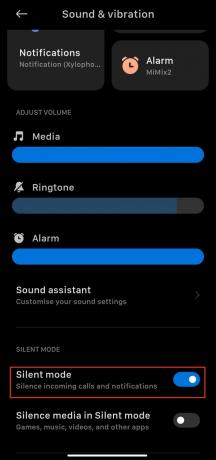
4. אם ה DND&מצב שקט מופעל במכשיר שלך, פשוט לכבות האפשרות.

הערה: לחלק מהמכשירים יש אפשרות דומה להשבית את האפשרות 'נא לא להפריע' או 'מצב שקט'. אם אינך מוצא את האפשרות, תוכל לחפש ישירות מסרגל החיפוש או להסתכל על אפשרות ההגדרות האחרת.
תיקון 4: הפעל את אפשרות הרטט ב-WhatsApp.
הסיבה העיקרית הנוספת מדוע רטט שיחת WhatsApp שלך אינו פועל נובעת מאפשרות הרטט המושבתת. לוואטסאפ יש תכונה בהגדרות המאפשרת את הרטט כאשר כל שיחה והתראות יופיעו. עם זאת, לפעמים ההגדרות מושבתות באפליקציית WhatsApp Messenger שלך, ואתה צריך להפעיל את האפשרות לגשת לרטט בשיחת WhatsApp שלך. כדי להפעיל את הרטט ב-WhatsApp שלך, בצע את השלבים הבאים:
- לִפְתוֹחַ וואטסאפ במכשיר האייפון או האנדרואיד שלך.
- הקש על שלוש נקודות בפינה השמאלית העליונה של המסך ובחר הגדרות.
- בהגדרות, הקש על הוֹדָעָה אוֹפְּצִיָה.

4. כאן גלול מטה ובחר את התקשר לרטט אוֹפְּצִיָה.

5. בתוך ה לְנַדְנֵד הגדר את האפשרות רטט כ בְּרִירַת מֶחדָל.

6. כעת הפעל מחדש את וואטסאפ אפליקציה ובדוק אם הבעיה נפתרה.
תיקון 5: הפעל מחדש את הטלפון שלך
אם אתה עדיין מתמודד עם בעיית הרטט בשיחת WhatsApp שלך, הדבר הבא הוא לבצע הפעלה מחדש במכשיר שלך. הפעלה מחדש של המכשיר תתקן את הבאגים והבעיות הקטנות במכשיר שלך, והיא תעזור לך לפתור את הבעיה בוואטסאפ שלך כאשר תופיע שיחה כלשהי. כדי להפעיל מחדש את מכשיר האנדרואיד שלך, בצע את השלבים הבאים:
- לחץ והחזק את כפתור הפעלה למשך מספר שניות עד ל איתחול מופיעה אפשרות.
- כעת לחץ על איתחול אפשרות, והמכשיר יאתחל את המכשיר באופן אוטומטי.
- לאחר הפעלה מחדש של המכשיר, פתח את ה וואטסאפ אפליקציה ונסה לבדוק את הרטט בשיחה כדי לראות אם הבעיה נפתרה.
כדי להפעיל מחדש את מכשיר האייפון שלך, בצע את השלבים הבאים:
- הקש על כפתור הפעלה במכשיר האייפון שלך עד ל החלק לכיבוי מופיעה אפשרות.
- עַכשָׁיו שקופית המחוון ל כיבוי המכשיר.
- הקש על כפתור הפעלה שוב כדי להפעיל את המכשיר ולבדוק אם הבעיה נפתרה.
תיקון 6: השבת את חיסכון בסוללה
אם אתה נתקל בבעיות עם רעידות שיחות WhatsApp שאינן פועלות במכשיר האייפון או האנדרואיד שלך, הפתרון הפוטנציאלי הנוסף הוא להשבית את תכונת חיסכון הסוללה. תכונה זו, שנועדה לחסוך בסוללה על ידי צמצום או השבתה של תכונות ופונקציות מסוימות של המכשיר שלך, עשויה להשפיע גם על הגדרות הרטט עבור שיחות WhatsApp. על ידי השבתת חיסכון הסוללה, תוכל להבטיח שהגדרות הרטט עבור שיחות WhatsApp פעילות ופועלות כהלכה.
תיקון 7: כפה על עצירת האפליקציה
הפתרון הפוטנציאלי הנוסף הוא לעצור את האפליקציה בכוח. אלה יכולים לעזור לנקות את כל הבאגים או התקלות שעלולות לגרום לבעיה. כדי להכריח את עצירת האפליקציה באייפון, תוכל לעשות זאת על ידי לחיצה כפולה על כפתור הבית, החלקה מעלה באפליקציית WhatsApp ולאחר מכן הסרתה מרשימת האפליקציות הפתוחות.
כדי להפסיק לאלץ את אפליקציית WhatsApp במכשיר האנדרואיד שלך, בצע את השלבים הבאים:
- עבור אל הגדרות תפריט ובחר את "אפליקציות" או "מנהל יישומים" אוֹפְּצִיָה.

2. תוכל למצוא וואטסאפ ברשימת האפליקציות המותקנות.

3. לאחר שאיתרת את WhatsApp, תוכל לבחור את "כוח עצירה" אפשרות לסגור את האפליקציה.

הערה: זכור שעצירת אפליקציה בכוח תסגור גם את כל תהליכי הרקע, ולכן ייתכן שיהיה עליך לפתוח מחדש את האפליקציה.
תיקון 8: נקה את המטמון של האפליקציה
ניקוי המטמון יכול לעזור להסיר קבצים או נתונים זמניים שעלולים לגרום לבעיה. אם אתה לא מתמודד עם רטט בשיחת WhatsApp, אתה יכול לנסות לנקות את המטמון של האפליקציה. כדי לנקות את המטמון של אפליקציית WhatsApp במכשיר האנדרואיד שלך, בצע את השלבים הבאים.
- עבור אל הגדרות תפריט ובחר את "אפליקציות" או "מנהל יישומים" אפשרות.

2. אתה תמצא את אפליקציית WhatsApp Messenger ברשימת האפליקציות המותקנות.

3. לאחר שאיתרת את WhatsApp, הקש על נקה נתונים אפשרות בתחתית המסך.
4. באפשרות נקה נתונים, בחר את נקה מטמון אפשרות להמשיך.
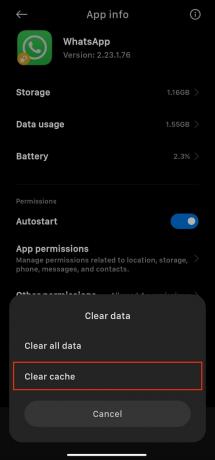
הערה: ניקוי המטמון עשוי גם להסיר העדפות שמורות או פרטי התחברות עבור האפליקציה, לכן ייתכן שיהיה עליך להזין מחדש מידע זה לאחר ניקוי המטמון.
תיקון 9: עדכן את אפליקציית WhatsApp Messenger שלך
האם אתה נתקל בבעיות עם רעידות שיחות WhatsApp שאינן פועלות במכשיר האייפון או האנדרואיד שלך? אם כן, עדכון אפליקציית WhatsApp Messenger שלך לגרסה העדכנית ביותר הוא חיוני. עם כל עדכון, WhatsApp משחררת תיקוני באגים ותכונות נוספות, כך שעדכון האפליקציה שלך יכול לעזור לפתור את כל הבעיות שאתה חווה עם רעידות שיחות. כך תעדכן את אפליקציית המסנג'ר של WhatsApp במכשיר האנדרואיד שלך:
- פתח את ה חנות הגוגל סטור במכשיר שלך.
- הקש על סמל פרופיל בחלק העליון של המסך ובחר "נהל אפליקציות ומכשירים."
- הקש על "עדכונים זמינים" אוֹפְּצִיָה.
- כאן תראה את רשימות היישומים שיש לעדכן. בחר את אפליקציית WhatsApp מהרשימות לעיל.
- לבסוף, הקש על עדכון אפשרות להמשיך.
כך תעדכן את אפליקציית המסנג'ר של WhatsApp במכשיר האייפון שלך:
- פתח את ה חנות אפליקציות במכשיר האייפון שלך.
- לחפש וואטסאפ בשורת החיפוש ובחר את אפליקציית WhatsApp Messenger.
- אם אתה רואה עדכון זמין, פשוט הקש עליו כדי לעדכן את אפליקציית WhatsApp.
- לאחר העדכון בהצלחה, פתח את ה וואטסאפ אפליקציה ובדוק אם הבעיה נפתרה.
תיקון 10: הסר והתקן מחדש את האפליקציה
הפתרון השני הוא להסיר את אפליקציית WhatsApp ואז להתקין מחדש. אלה יכולים לעזור לנקות את כל הבאגים או התקלות שעלולות לגרום לבעיה. לפני הסרת ההתקנה, הקפד לגבות את הצ'אטים והמדיה שלך כדי למנוע אובדן נתונים חשובים.
כדי להסיר את ההתקנה של האפליקציה באייפון, לחץ והחזק את סמל WhatsApp עד שהוא מתנועע, ואז הקש על "איקס” לַחְצָן. לך ל הגדרות > אפליקציות > וואטסאפ > הסר את ההתקנה במכשיר אנדרואיד. לאחר הסרת האפליקציה, תוכל להוריד את אפליקציית WhatsApp Messenger ולהתקין אותה שוב מחנות האפליקציות או Google Play Store.
תיקון 11: בדוק אם יש עדכון תוכנה במכשיר שלך
אם ניסית את כל האפשרויות לעיל ועדיין נתקלת בבעיה, נסה לעדכן את התוכנה במכשיר שלך. עדכון תוכנת המכשיר שלך יכול לעתים קרובות לתקן באגים ולשפר את הביצועים. כדי לחפש עדכונים, עבור להגדרות המכשיר שלך, בחר 'עדכון תוכנה' (באייפון) או 'עדכוני מערכת' (באנדרואיד), ופעל לפי ההנחיות כדי להתקין עדכונים זמינים.
זכור שההורדה וההתקנה של עדכונים עשויה להימשך זמן מה, אז ודא שהמכשיר שלך מחובר לחיבור אינטרנט יציב ויש לו מספיק חיי סוללה לפני שתתחיל בתהליך העדכון.
שאלות נפוצות
מדוע רטט שיחת WhatsApp שלי לא עובד באייפון שלי?
יכולות להיות מספר סיבות מדוע רטט שיחת WhatsApp שלך אינו פועל באייפון שלך, כגון באג תוכנה, בעיה בהגדרות הטלפון שלך או בעיה באפליקציית WhatsApp עצמה.
מדוע רטט שיחת WhatsApp שלי לא עובד באנדרואיד שלי?
יכולות להיות מספר סיבות לכך שהרטט של שיחת WhatsApp שלך לא עובד באנדרואיד שלך, כגון באג תוכנה, בעיה בהגדרות הטלפון שלך או בעיה באפליקציית WhatsApp עצמה.
האם אני עדיין יכול לקבל שיחות אם הרטט שלי בשיחות WhatsApp שלי לא עובד?
כן, אתה עדיין יכול לקבל שיחות גם אם רטט שיחת WhatsApp שלך לא עובד. תקבל הודעה שיש לך שיחה, אבל לא תרגיש את הטלפון רוטט.
האם יש צורך ברטט בשיחות וואטסאפ?
לא, אין צורך לרטט בשיחות וואטסאפ. זוהי העדפה אישית וניתן להפעיל או לכבות אותה בהגדרות WhatsApp.
מילים אחרונות
אני מקווה שמדריך זה יעזור לך לפתור את בעיית חוסר הרטט בשיחות WhatsApp. עם זאת, בעיה זו נגרמה ממטרות שונות, ופתרונות אפשריים מוזכרים במדריך זה לתיקון הבעיה. אם אף אחד מהפתרונות האלה לא עובד, ייתכן שתצטרך לפתור בעיות בטלפון שלך או ליצור קשר עם תמיכת הלקוחות של WhatsApp לסיוע נוסף. בסך הכל, חשוב לשמור על הטלפון שלך מעודכן ולוודא שכל ההגדרות מוגדרות כהלכה כדי להבטיח שרטט שיחת WhatsApp שלך פועל כראוי.



![הורד את A705FNXXS5CTL3: תיקון דצמבר 2020 ל- Galaxy A70 [אירופה]](/f/1921b99ad3adce9604578c77f1e05285.jpg?width=288&height=384)